
Та Microsoft Word-д хэр олон удаа ажилладаг вэ, та энэ хөтөлбөрт янз бүрийн шинж тэмдэг, тэмдэгт нэмэх шаардлагатай юу? Гар дээр байхгүй аливаа тэмдгийг оруулах нь ховор тохиолддоггүй. Асуудал нь хэрэглэгч бүрт тодорхой тэмдэг, тэмдэг, тэмдэглэгээ хайх хэрэгтэй гэдгийг мэддэг.
Хичээл: Үгэнд тэмдэгт оруулах
Microsoft Word нь тэмдэглэгээтэй тусгай хэсэг нь сайн байна. Энэ хөтөлбөрт өргөн цар хүрээтэй фонтыг өргөн цар хүрээтэй болгох нь ч илүү дээр юм "Салхи" Байна уу. Үүнтэй хамт үг бичнэ үү, гэхдээ сонирхолтой тэмдэг нэмнэ үү, гэхдээ сонирхолтой тэмдэг нэмнэ үү. Та мэдээжийн хэрэг, энэ фонтыг сонгоод, гарын үсэг зурж, шаардлагатай бүх товчлуурыг сонгож, шаардлагатай тэмдэгийг олж, шаардлагатай бүх товчлуурыг дарна уу, гэхдээ бид илүү тохиромжтой, үйл ажиллагааны шийдлийг санал болгож байна.
Хичээл: Үг дээр фонт хэрхэн өөрчлөх вэ
1. Утас байрлах курсорыг суулгана уу. Таб руу очно уу "Оруулах".
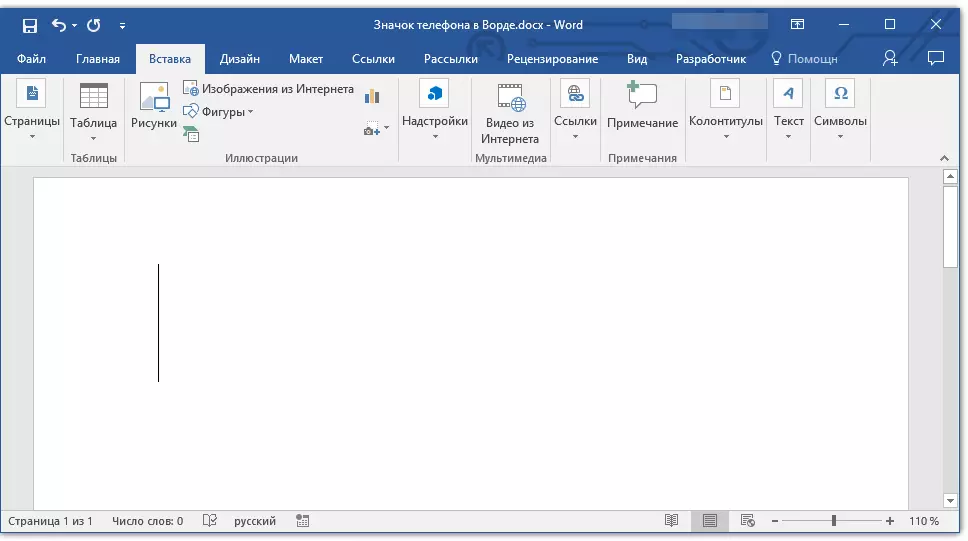
2. Бүлгэмд "Тэмдэг" Товчлуурын цэсийг өргөжүүлнэ үү "Тэмдэг" болон сонгох "Бусад тэмдэгтүүд".

3. Хэсгийн уналтанд орсон хэсэгт "Фонт" Сонгох "Салхи".
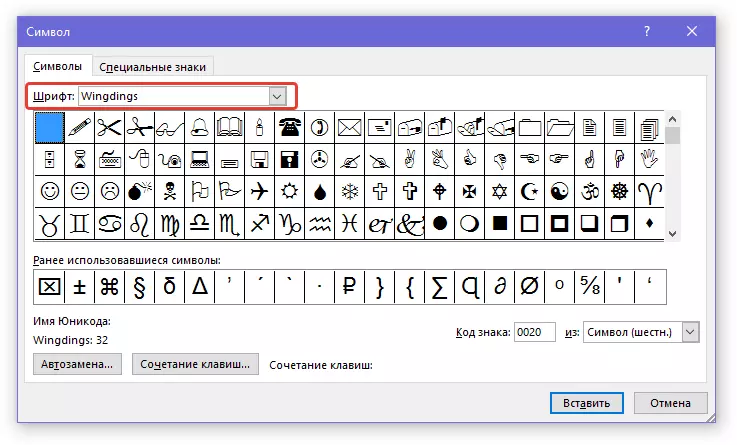
4. Өөрчлөгдсөн тэмдэгтүүдийн жагсаалтад та утасны хоёр шинж тэмдгүүдийг олж авах боломжтой - нэг гар утас, нөгөө гар утас, нөгөө гар утас. Шаардлагатай нэгийг нь сонгоод товшино уу "Оруулах" Байна уу. Одоо тэмдэглэлийн цонхыг хааж болно.

5. Сонгосон тэмдгийг хуудсанд нэмнэ.
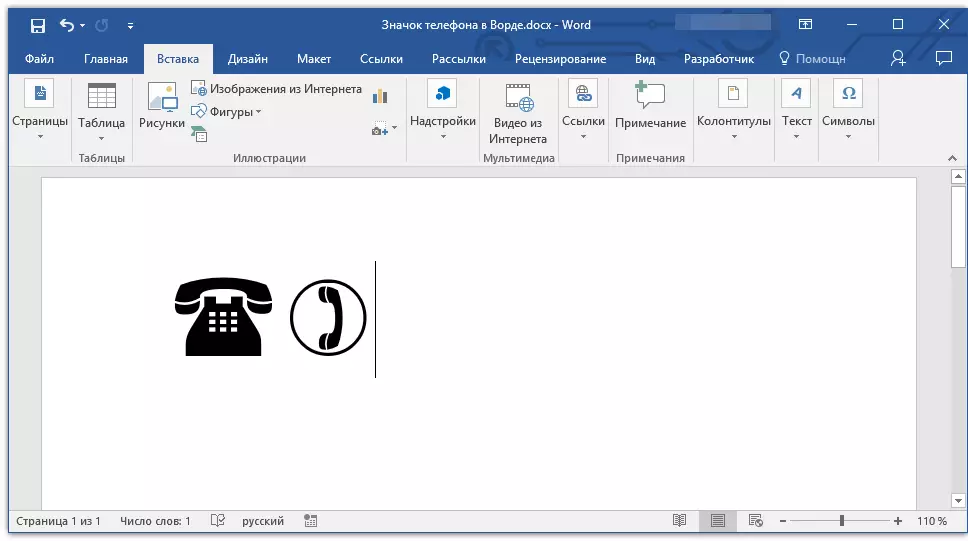
Хичээл: Дөрвөлжинд хэрхэн загалмай тавих вэ
Эдгээр тэмдгүүдийг тусгай кодын тусламжтайгаар нэмж болно.
1. Таб дээр "Үндсэн" Ашигласан фонтыг өөрчлөх "Салхи" Утасны дүрс байх ёстой баримт бичгийн газар дээр дарна уу.
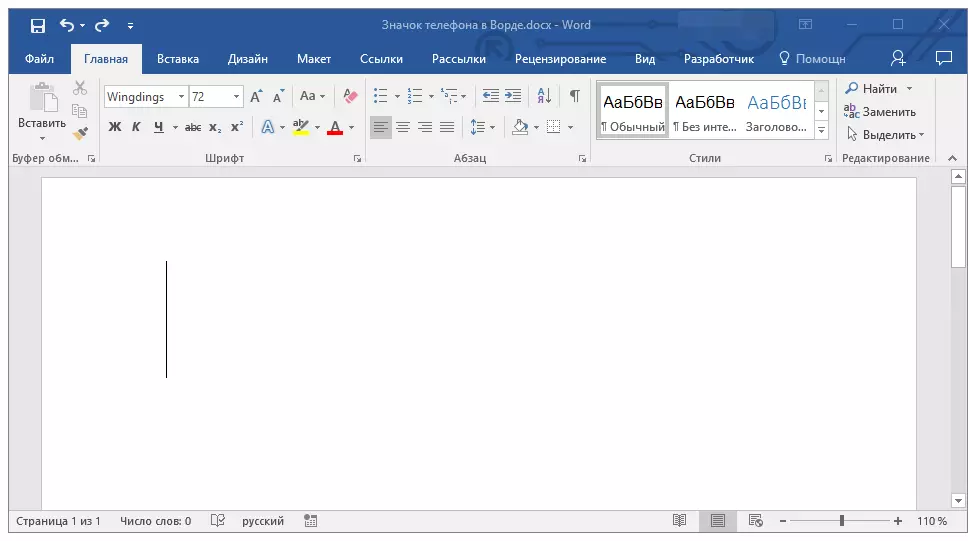
2. Түлхүүрийг барина уу "Alt" Кодыг оруулна уу "40" (суурин утас) эсвэл "41" (Гар утас) ишлэлгүйгээр.
3. Түлхүүрийг суллана уу "Alt" , утасны тэмдгийг нэмж оруулах болно.

Хичээл: Догол мөрний тэмдэгийг үгээр хэрхэн байрлуулах вэ
Энэ бол та Microsoft Word-д утасны тэмдгийг тавьж болно. Хэрэв та ихэнхдээ баримт бичигт нэг эсвэл өөр тэмдэгт нэмэх шаардлагатай байгаа бол хөтөлбөрт хамрагдсан тэмдэгтүүдийн стандартын стандарт багцыг мэднд сурахыг зөвлөж байна. "Салхи" Байна уу. Сүүлийнх нь, аль хэдийн гурвуулаа үгээр нь хэлэхэд. Амжилт, суралцах, ажил!
